Ошибка 0xc000000f при загрузке windows 7, 8, 10
Windows – одна из самых популярных ОС. Несмотря на популярность она имеет много недостатков. С одним из них вы можете столкнуться при запуске оперативки. Система может выдать ошибку. Код ошибки 0xc000000f. В этой статье мы попробуем разобраться “из-за чего происходит ошибка 0xc000000f при загрузке windows 7, 8, 10. Как исправить эту проблему? почему это произошло, как исправить и что делать?
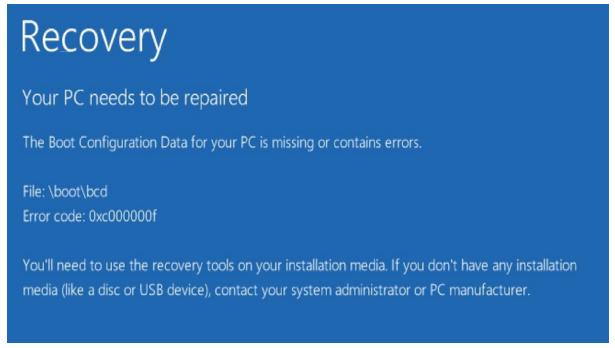
Причины ошибки
Ошибка 0xc000000f чаще всего указывает на то, что операционная система не может загрузиться. Устройство не распознает, откуда надо загрузить информацию для запуска Windows.
Существует несколько причин, по которым ПК выдает данную ошибку:
- Поврежден диск с файлами для инсталляции или не функционирует диспетчер загрузки.
- Неправильная работа драйверов, контролирующие запуск системы.
- Поврежден или удален bsd-файл.
- В BIOS случилось сбрасывание загрузочных параметров.
- Винчестер не функционирует.
- Ошибка в диске системы.
Найти причину неполадки – наполовину решить проблему. Осталось дело за малым – понять каким способ ее решить.
Исправление ошибки
Мы уже разобрались по какой причине может возникнуть проблема. Чтобы понять, как ее исправить, и что делать, чтобы она больше не возникала предлагаем изучить инструкцию. Существует несколько методов исправления:
- Включите ПК и сразу переходите в параметры BIOS (жмем Del, F1 или F2). Переходим в Hard Disk Driver и устанавливаем на первую позицию SATA. Сохранив изменения при помощи F10, пробуем перезапустить ПК. При загрузке системы ошибка должна исчезнуть.
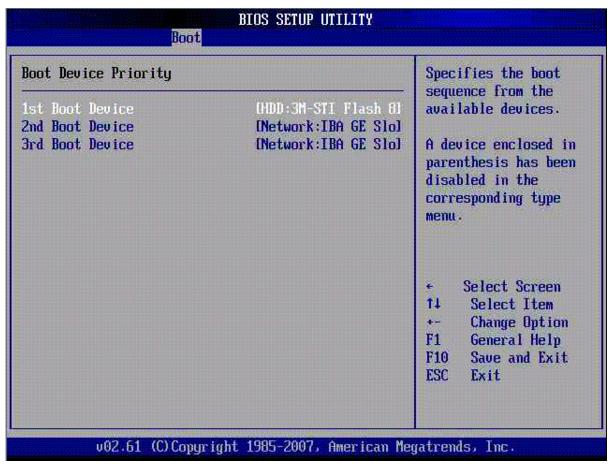
- Используйте диск установки: в меню загрузки в BIOS установите пункт Boot на запуск ОС с диска. Вам будет необходимо восстановить приложение. После перезагрузки ПК зайдите в “Мастер установок” и выберите “Восстановление системы”. Проблема должна устраниться автоматически.
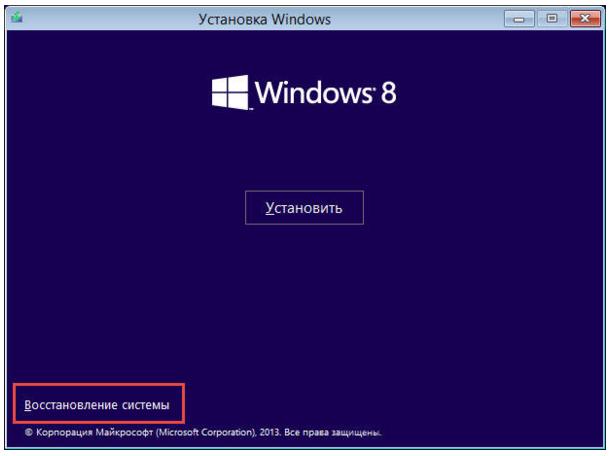
- Если предыдущие способы не помогли и вам не удалось запустить ОС, предлагаем использовать специальные утилиты. Запишите на флешку или диск одну из программ (например, Easy Recovery), помогающие избавляться от ошибок. Их можно бесплатно скачать на сайтах разработчиков. Выставьте в BIOS в параметрах приоритетной загрузки требуемое устройство, и запустите программу. Следуя инструкциям, вы легко сможете исправить состояние 0xc000000f, надо лишь указать диск, на котором установлена ваша операционная система.
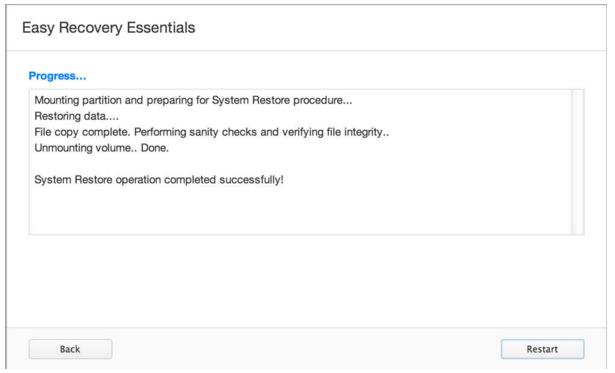
- Загрузите последнюю удачную конфигурацию. До того, как ОС войдет в фазу запуска, войдите в меню “Дополнительные варианты загрузки Windows” (F8) и найдите последнюю удачную конфигурацию (с работоспособными параметрами), которая была в работе ПК за время недавнего использования.
Возможно, эти методы не дают 100%-ой гарантии на исчезновение ошибки, но они одни из лучших способов устранения неполадки xc000000f. Если не получилось исправить ошибку самостоятельно, советуем обратиться за помощью к специалистам.
gekks.ru
Ошибка 0xc00000f в Windows 7 [Решение]
Давно не писал статьи по устранению ошибок и т. п. Но сегодня мне принесли ноутбук и попросили посмотреть. Как и обычно, сказали, что программа не запускается :). Включаю, а там даже Windows не загружается, сразу появляется ошибка 0xc00000f на черном экране. И с текстом “Не удалось запустить Windows…”
Сведения: “Сбой меню загрузки, поскольку требуемое устройство не найдено “.
Я с такой ошибкой еще не сталкивался, поэтому сразу пошел гуглить. Ничего полезного не нашел, кто-то сразу советовал переустанавливать Windows, кто-то писал, что проблему решила только замена жесткого диска и т. д. Честно говоря, я тоже сразу подумал попробовать переустановить Windows, но мне было лень потом все настраивать и я решил попробовать убрать ошибку 0xc00000f без переустановки ОС.
Не углубляясь в сложные и непонятные термины, скажу, что ошибка 0xc00000f появляется через повреждение некоторых системных фалов и реестра. Так же эта ошибка может появится при технических проблемах с жестким диском. В таком случае исправить ее не получиться, но попробовать стоит.
Ошибка 0xc00000f при запуске Windows
Первым делом решил запустить “Восстановление запуска” из установочного диска. Загрузился с диска, выбрал ОС для восстановления и жду. Немного подождал и увидел, что восстановить загрузку системы утилита не может, вот кусок отчета с шибкой:
Вы можете попробовать, вдруг Вам поможет, если не знаете как это сделать, то посмотрите эту статью.
Значит основная причина, повреждение загрузочного сектора на системном разделе.
Кстати, если у Вас на компьютере было включено восстановление системы, то вы можете попробовать сделать откат системы. Я об этом писал в статье Восстановление системы в Windows 7. Как сделать откат системы? Там написано как сделать откат загрузившись с установочного диска. Но на этом компьютере восстановление было отключено :(.
Вспомнил, что для таких случаев у меня есть установочный диск с Windows 7 (сборка) в котором интегрировано много разных программ, в том числе и для работы с жестким диском. Этот диск не раз меня спасал.
Запустил я этот диск, и смотрю, что там у нас есть для работы с жестким диском. Выбрал “Проверка диска (chkdsk )”. Решил проверить диск на ошибки.
Появилось окно, в котором нужно выбрать раздел для проверки. У меня раздел C был указан как зарезервировано системой. Он нам не нужен, значит выбираем D, это и будет системный раздел. Оставляем отметку возле “Автоматически исправлять поврежденные сектора”. И нажимаем “Ok”.
Система пошуршала файлами, в процессе были записи, что Windows что-то удаляет, переносит и восстанавливает. Когда проверка закончилась, среди остального текста (отчета) я увидел “Windows сделала исправления в файловой системе”. Хорошо, подумал я и перезагрузил ноутбук.
И все заработало, Windows 7 загрузилась и никакой ошибки 0xc00000f не было!
Но у меня нет такого загрузочного диска, что делать?
Я понимаю, что у Вас скорее всего нет этой сборки. Сделать можно следующее: вы можете ее скачать, вот ссылка на сайт автора этой сборки http://ovgorskiy.ru/x86_x64_ultim_orig_plus.html (там снизу есть ссылки на торренты). Скачайте, запишите образ на диск, как написано в статье Как записать образ Windows на диск? Создаем установочный диск с Windows 7 (XP, Vista, 8). Загрузитесь с него и сделайте все как я показывал выше. Да и этот диск Вам еще не раз пригодиться, поверьте.
По сути, все эти действия можно запустить в командной строке загрузившись с установочного диска с Windows 7.
Но Вам все равно понадобиться установочный диск с Windows.
Сделайте все как написано в статье https://f1comp.ru/oshibki/oshibka-bootmgr-is-compressed-v-windows-7-chto-delat/.
Только не вводите команду C: и вместо тех команд выполните команду chkdsk c: /f /r и на всякий случай chkdsk d: /f /r. Команды выполняем по очереди вводим команду и нажимаем “Enter”.
Если появиться сообщение, что “Не удается заблокировать текущий диск”, то введите Y (да) и нажмите “Enter”.
Послесловие
Вот так я без переустановки операционной системы избавился от ошибки 0xc00000f. Надеюсь, что мои советы Вам пригодятся. Ну а если ничего не получается, то возможно у Вас другая причина появления этой ошибки. Всего хорошего и поменьше таких проблем!
pcsch.pro
Ошибка 0xc000000f. The boot selection failed because a required device is inaccessible
Всем привет сегодня расскажу как решить ошибку 0xc000000f. The boot selection failed because a required device is inaccessible. Данная ошибка выскочила у меня на одной из виртуальных машин VMware ESXi 5.5 с Windows Server 2008 R2, виртуалка до этого проработала уже более года без сбоев. Автоматическое восстановление системы не помогала, немного почитав интернет нашел решение которое помогает исправить ошибку при загрузке.
Устраняем ошибку 0xc000000f. The boot selection failed because a required device is inaccessible
error 0xc000000f. The boot selection failed because a required device is inaccessible, выглядит вот таким образом
The boot selection failed because a required device is inaccessible
или еще бывает разновидность ошибки 0xc000000f File:\Boot\BCD решается просто.
error \Boot\BCD
Все это вы можете словить и на дестктоповых Windows 7 до 10, как и на компьютере, так и на ноутбуке. Не спешите расстраиваться, error 0xc000000f windows побеждается просто восстановлением загрузочной записи.
Восстановление загрузочной записи Windows
Загружаемся с загрузочной флешки или DVD диска с дистрибутивом вашей ОС.
загрузка загрузочной флешки
Так как у меня это Windows Server 2008 R2, то и дистрибутив у меня такой же, язык выбирать не будем жмем просто далее.
загрузка с загрузочной флешки
В нижнем левом углу жмем переходив в пункт Восстановление системы
восстановление системы
Вы должны увидеть ваш диск с установленной Windows, в моем случае была фигня и стояла неизвестная система, ранее я игрался с файлом boot.wim, точнее его пересобирал, видимо доигрался:) хотя честно так и не понял как это произошло, у вас будет нормальная запись, жмем далее.
Выбор системы для восстановления
Если у вас как и у меня это не помогло и восстановить не удалось то переходим к следующему пункту поиграемся с Bootrec.
Восстановить Bootrec.exe
Это утилита командной строки по ремонту загрузочного сектора. Для восстановления Bootrec.exe в меню восстановления системы выберите командная строка., так же она вызывается нажатием клавиш Shift+F10.
Запуск командной строки
В командной строке пишем вот такие две команды
- Bootrec.exe /FixMbr;
- Bootrec.exe /Fixboot;
Bootrec.exe /FixMbr
Будет произведен поиск установленных ОС. После чего вы увидите пути и их количество.
исправление загрузчика Windows
После того как у вас обнаружилась хоть одна система, то вас спросят хотите ли вы добавить запись о ней в загрузчик Windows, жмем Y.
Bootrec.exe /RebuildBcd
Видим, операция успешно завершена
Добавление в список загрузок
Так же выполните потом команду
Выполнена команда bootsect /NT60 SYS
После этих манипуляций у вас после перезагрузки все запуститься и вы сможете продолжить работу. Кстати если теперь посмотреть какие системы установлены, то видим что стала определяться Windows Server 2008 R2.
определилась нормальная ОС w2008R2
Вот так вот просто решается ошибка 0xc000000f и мне не пришлось переустанавливать свою виртуальную машину на VMware ESXI 5.5. Надеюсь мой опыт по данному вопросу вам помог, если у вас что то не получилось то просьба написать об этом в комментариях, я с радостью постараюсь вам помочь.
Материал сайта pyatilistnik.org
pyatilistnik.org
Как исправить 0xc000000f ошибку при запуске Windows 7 и 8
Проверка системного диска
Если загрузка удалась, то для начала необходимо проверить жесткий диск на все виды неисправностей. Как правило, основным томом системы является диск С, на котором находятся все необходимые файлы для ее функционирования. Нажмите правой кнопкой мыши на жесткий диск, далее включите параметр автоматического исправления ошибок диска. Существует другой софт, который способен обнаружить и исправить ошибки чтения или записи с жесткого диска, но если нет возможности подключиться к интернету, то лучшим вариантом являются стандартные утилиты «Виндовс».
Нажмите сочетание клавиш Win+R, появится меню «Выполнить». Напишите Cmd.exe, после чего высветится командная строка, в которой надо написать chkdsk c: /f /r. Процесс длится у каждого компьютера разное количество времени. После окончания требуется выполнить перезагрузку.
The Error Windows Failed to Start File Boot BCD
One of my clients says his computer failed to start when he power up the machine. He
gets following prompting message on his screen. He is pretty sure that there is no
hardware change before this startup. And he bought that PC for three years and
cannot find the Windows installation disc now, let alone fix the problem as
instructed. It seems like contacting manufacturer may not work because he made some
changes to the PC a year ago. Then, what can he do to fix the boot BCD error in
Windows 10?
Searching online, except for “The Boot Configuration Data for your PC is missing or
contains errors”, it is not difficult to find that there are other similar errors on
boot BCD file and Windows failed to start. For example:
Status: 0xc000000f. Info: An error occurred while attempting to read the boot
configuration data.File: \windows\system32\winload.exe. Status: 0xc000000e. Info: The selected
entry could not be loaded because the application is missing or corrupt.File: \Boot\BCD. Status: 0xc0000098. Info: The Windows Boot Configuration
Data file does not contain a valid os.
Some of them account for , while some have other causes. Therefore, it is important to figure
out what caused the issue and what you can do to fix the issue.
Использование спецсредств
Как исправить boot/bcd 0xc000000f в Windows 7/10 еще, какие для этого существуют дополнительные средства? Например, AdminPE – профессиональный инструмент реанимации и администрирования Windows. В его составе имеются утилиты для диагностики оперативной памяти, поверхности жесткого диска и, конечно же, восстановления загрузчиков. В качестве альтернативы можно порекомендовать диск WinPE by Sergei Strelec, с помощью которого можно запустить Windows даже с полностью удаленным загрузочным разделом.
Заключение
В данном обзоре мы постарались кратко ответить на вопрос, как исправить ошибку 0xc000000f при загрузке Windows 7/10. Предложенные здесь решения являются базовыми и не охватывают весь спектр причин, способных повлечь за собой эту неисправность. Невозможность загрузки с установочного носителя, отсутствие жесткого диска среди определяемых в BIOS устройств и тому подобное могут указывать на наличие более серьезных проблем с аппаратной частью, устранением которых должны заниматься компетентные специалисты.
Boot BCD startup errors
subcoder.ru
При загрузке Windows выходит ошибка 0xc000000f! Что делать?
Пришел ко мне друг, принес с собой ноутбук. А открыв ее я увидел ошибку 0xc000000f. Что делать? Как решать проблему?
Как избавиться от ошибки 0xc000000f?
Проблему нужно было решать. Для интереса проверил загрузку со всех режимов: безопасный режим, режим без проверки подписей драйверов, последняя удачная конфигурация и в остальных режимах, которые могли бы чем-то помощь. Ситуация не изменилась и я до сих пор наблюдал ошибку 0xc000000f. Но я все же советую Вам для начала проверить загрузку компьютера в этих режимах(как загрузить компьютер в безопасном режиме?) Возможно в одном из этих режимов операционная система загрузиться. Если операционная система загрузится в одном из этих режимов, то проблема будет заключаться в стороннем программном обеспечении: возможно были установлены неверные или не подписанные драйвера. Пример решения такого вопроса описан в статье про синий экран смерти.
Проблемы в работе boot раздела
В моем случае компьютер отказывался загружаться. Стало понятно то, что Windows не знает что и как ему грузить. Я предположил, что полетел boot-раздел. Хотя, обычно, в таких случаях выходит ошибка Operating system not found, но всё-таки я решил попробовать. Разбираться в документациях этих ошибок дело весьма трудное, потому что ошибки, означающие одну проблему, могут вылезти при совсем других обстоятельствах. И посему, я решил что ошибка 0xc000000f могла появится из-за проблем с загрузочным разделом. Так как своими средствами операционной система не хотела оживать, я поставил на заливку загрузочную флешку с Windows 7, так как именно такая операционная система было установлена на ноутбуке. А пока флеш-карта готовилась, я слегка «погуглил» ошибку. Нашел на одном из сайтов запись, в котором доказывалось то, что полег именно boot-раздел. Эта запись лишила меня сомнений в правильности диагноза и гугл был закрыт.
Поиск и решение ошибки операционной системой
Дождавшись прожига установочного диска, я загрузил больной компьютер с нее. Пропустив первое меню, я выбрал пункт Восстановление системы во втором окне. Попытка установщика выполнить поиск и решение проблем не увенчалось успехом, хотя она вывела окно со словами, что проблема найдена и исправлена. Только вот Windows усердно отказывался грузиться с жесткого диска и усердно выдавала ошибку 0xc000000f.
Восстановление boot-раздела
Второй попыткой я снова вошел в меню восстановления системы, но собственные попытки лечения отверг. После входа в меню восстановления системы, перед Вами расположатся несколько инструментов для лечения. Среди них: восстановление загрузки, восстановление системы, восстановление из образа системы, командная строка и еще какие-то две утилиты, названия которых благополучно покинули мою голову. Ну и тут то я с улыбкой нажал на восстановление загрузки, так как данное лечение соответствует моему диагнозу. Так же как и в первый раз, Windows сообщила, что нашла ошибку и исправляет ее. Улыбаясь, я загружаю систему и искренне удивляюсь тому, что проблема до сих пор не решена:
Восстановление системы
Итак, 3 попытка. В чем же проблема, в этой 0xc000000f ошибке?
Матеря то, на чем стоит Windows, я решил опробовать последний вариант — восстановление системы. Для меня, девиз этой утилиты: «Вчера же работала, давай перенесемся на завтра!». Надеясь на это, я запустил восстановление системы. Выбрал точку восстановления и восстановил систему. После перезагрузки компьютера стало понятно то, что ошибка 0xc000000f наконец-то испарилась.
Для тех кто не знает как происходит восстановление системы: восстановление системы восстанавливает операционную систему к предыдущему сохраненному состоянию. При этом затрагивается только программное обеспечение. Это означает что Вы не лишитесь своих документов и не сможете вернуть удаленные файлы.
Вот таким образом мы и избавились от ошибки 0xc000000f. Данная ошибка является конкретным случаем BSOD`а, а значит Вам необходимо избавиться или исправить работу некорректного драйвера. Удачи!
about-windows.ru
Код ошибки 0xc000000f не загружается Windows
ПодписатьсяПодписанОтписаться
65414 сентября 2018 г.
02:06
Что делать, если дефект происходит на самом начальном этапе запуска? Сейчас вы узнаете, как исправить ошибку 0xc000000f при загрузке Windows 7. Нельзя приступать к решению проблемы, не зная причины появления. Возникновение этой ошибки зависит от многих факторов и ситуаций. Разберем отдельно каждую их них: Драйверы аппаратного обеспечения повреждены. Случиться это могло в следствие системных ошибок, несанкционированного доступа к файлам Windows и работы вирусов. Жесткий диск компьютера поврежден. Со временем детали винчестера изнашиваются, что может привести к повреждению секторов памяти. Если загрузочные файлы или пакеты драйверов располагались на месте современных «бэдов» – нужно задуматься о покупке нового HDD. Изменение параметров boot-меню в BIOS. Во время физического ремонта системного блока или длительного неиспользования компьютера, настройки базовой системы ввода/вывода имеют свойство сбрасываться. Происходит это из-за изъятия или непригодности элемента питания на материнской плате (аккумулятор в виде таблетки). Повреждение загрузчика Windows. Если на дисплее отображается сообщение «boot bcd 0xc000000f» – файлы boot-блока удалены или повреждены. Случается это из-за деятельности вирусов или вследствие неопытности пользователя. Есть любители удалять все, что некрасиво называется. Надеюсь, это не вы. Letyshops регистрируйся и экономь на покупке https://letyshops.com/soc/sh-1?r=5567261 ePN регистрируйся и экономь на покупке http://ali.pub/2qgrob Зарабатывай деньги, установив Kryptex на компьютер https://www.kryptex.org/?ref=fc03de5b BestChange выгодный обменник https://www.bestchange.ru/?p=812389 Создай персональный PAYEER кошелек https://payeer.com/?partner=7069789 Зарабатывайте вместе с партнеркой AIR https://join.air.io/essetsmart —————————————————————————————————————- Не забываем просмотреть также классные видео: Логотип Windows не запускается система https://www.youtube.com/watch?v=PqhA3pnOvVQ Ноутбук зависает при включении https://www.youtube.com/watch?v=sRUipNRCHKk Не заходит в BIOS Lenovo B590 20208 https://www.youtube.com/watch?v=GHsdOPf_J0A Жесткий доступ в BIOS https://www.youtube.com/watch?v=u4ZaK3SuSTE Состояние: 0xc00000e9 не удалось запустить Windows https://www.youtube.com/watch?v=ipE2IjMCU0Q Как зайти в реестр зараженной системы Windows https://www.youtube.com/watch?v=SA3hlgvDCOE BSOD STOP:0x0000007B Windows 7 не загружается https://www.youtube.com/watch?v=tFhg6E8naE4 0xc000000e Windows не грузиться https://www.youtube.com/watch?v=M6ch5Yvru18 BSOD STOP:0x00000050 Windows 7 не загружается https://www.youtube.com/watch?v=-o7EgVu4g2k Черный экран при включении в Windows 10 https://www.youtube.com/watch?v=hAJDQwjxJ4U Восстановление Windows 10 с помощью командной строки https://www.youtube.com/watch?v=HnguZUsf0PY Восстановление UEFI Windows 10 с помощью командной строки https://www.youtube.com/watch?v=b_qyhHzASpw Как объединить раздел зарезервировано системой с диском C https://www.youtube.com/edit?o=U&video_id=4ZRp0CxVQeE Не заходит в безопасный режим https://www.youtube.com/edit?o=U&video_id=mKovGnKuz8Y Включение компьютера от клавиатуры и мыши https://www.youtube.com/edit?o=U&video_id=Xs23aAGkFg8 Windows 10 Сброс в исходное состояние https://www.youtube.com/edit?o=U&video_id=tnC9btOCxxY Решение проблем с интернетом Complete Internet Repair https://www.youtube.com/watch?v=10w5GQi2Stc ……………………………………………………………………………………………………… Спасибо что просмотрели видео! Поблагодарите автора за труды!!! Собираю деньги на видеокамеру и штатив QIWI +77021053833 Webmoney R459676452636 Яндекс.Деньги 410014818639534 PAYEER P98276503 Донат http://www.donationalerts.ru/r/esset BTC 16d3ofgXy2kcNoE6xmHBUHLKDF8eWR2S2h ETH 0x43e2698ba784a660853e5034f1807b50b06682a2
Ещё…rutube.ru
0x0000000f Windows 7, 10 при загрузке как исправить ошибку
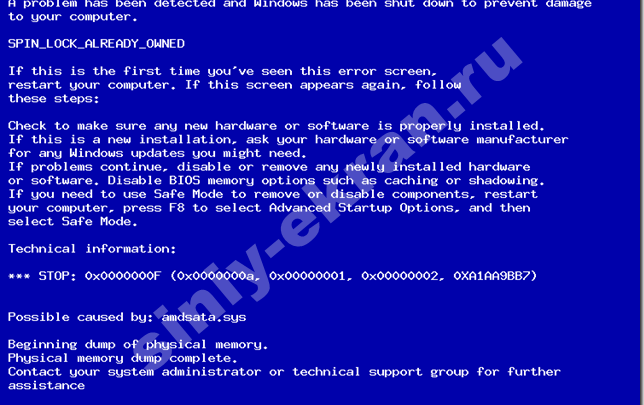
На сегодняшний день персональный компьютер уже не редкость, и увидеть его можно практически в каждой квартире и в каждом доме. Но как и вся техника не редко у ПК могут возникать различного рода проблемы, и в большинстве случаев эти проблемы вызваны сбоем работы операционной системы.
Самыми неприятными можно назвать ошибки синего экрана смерти. Но не стоит поднимать панику и сразу же везти свой компьютер в сервисный центр. Каждую ошибку можно исправить, и сегодня мы рассмотрим способы устранения ошибки с кодом 0x0000000f. Как правило эта ошибка возникает в большинстве случаев в Виндовс 8; 8.1, есть также небольшая возможность появления этой ошибки в Виндовс – 7.
Причины и решения
Причины появления ошибки способы ее устранения:
- проблемы с жестким диском, возможно ваш хард уже отработал свое время и в таком случае операционка может вообще загружаться через раз. Чтобы избежать полной потери всех данных рекомендую заменить жесткий диск;
- ошибка загрузочной области — ошибка 0x0000000f возникает когда система недовольна файлом \Boot\BCD который скорее всего был повреждении или вообще отсутствует. Чтобы исправить данную ошибку в такой ситуации, следует воспользоваться установочным диском для восстановления системы;
- при работе системного диска произошел сбой – это также одна из возможных причин появления 0x0000000f на windows 7.Чтобы исправить эту ситуацию следует проверить диск с помощью специальной утелиты «chkdsk», или же сделать откат системы к точке восстановления;
- Еще одной причиной выступают проблемы с драйверами контроллера, а именно IDE или SATA. В этом случае лучше вспомнить что вы подключали за последние несколько суток к компьютеру и при возможности сделать откат системы к точке восстановления.
Проанализировав все выше написанное можно сделать вывод, что основных проблем всего 4, и для устранения ошибки необходимо изначально установить у себя галочку на против пункта «точка восстановления системы», проверить правильность подключения жестких дисков, заменить свой хард, или же проверить системный диск на наличие ошибок прописав в командной строке chkdsk C: \f.
Поделиться в социальных сетяхsiniy-ekran.ru

